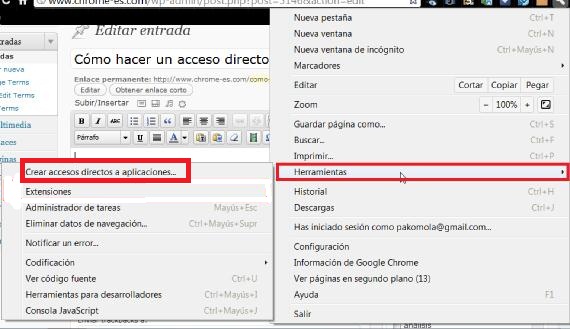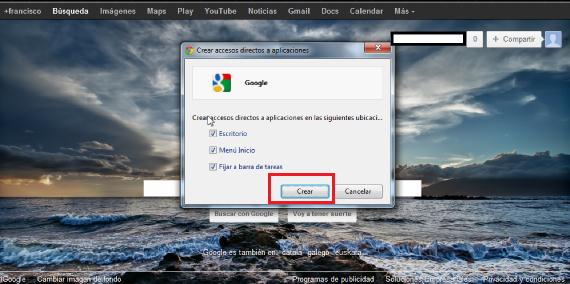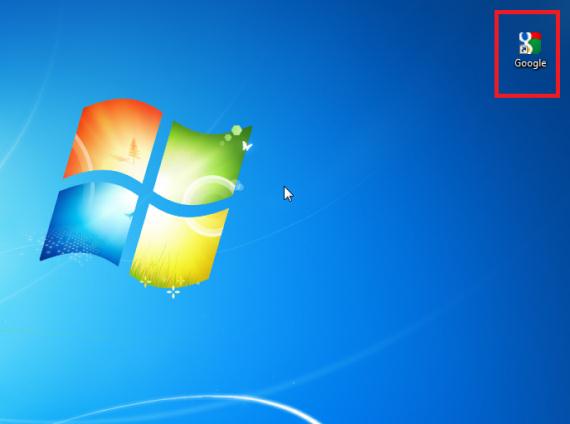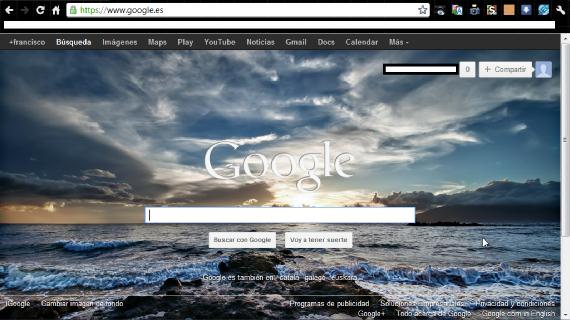
Google Chrome, ngoài việc là một trong những trình duyệt web nhanh nhất hiện tại, còn được đặc trưng bởi khả năng cấu hình cao và nhiều loại ứng dụng và tiện ích mở rộng có sẵn trong cửa hàng trực tuyến của nó.
Tiếp theo tôi sẽ dạy bạn tạo biểu tượng trên màn hình nền, menu bắt đầu hoặc thanh tác vụ Windows của chúng tôi, với trang web bạn muốn làm ứng dụng, để có truy cập tức thì mà không cần mở trình duyệt web.
Điều đầu tiên chúng ta sẽ phải làm là mở trình duyệt Chrome và truy cập trang mà chúng tôi muốn tạo lối tắt Là một ứng dụng, khi trang này được mở, chúng tôi sẽ chuyển đến menu cài đặt Chrome, được biểu thị bằng một phím cố định.
Khi chúng tôi mở nó, chúng tôi sẽ chọn tùy chọn công cụvà trong menu thả xuống sẽ xuất hiện, chúng tôi sẽ chọn tùy chọn Tạo lối tắt.
Khi điều này được thực hiện, chúng tôi sẽ được hiển thị cửa sổ xác nhận, hỏi chúng tôi nơi chúng tôi muốn tạo lối tắt được đề cập.
Khi chúng tôi đã chọn các tùy chọn chúng tôi muốn, chúng tôi sẽ chỉ có bấm vào nút tạo để quyền truy cập trực tiếp của chúng tôi vào trang web được tạo ra dưới dạng một ứng dụng.
Vì tôi chỉ chọn tùy chọn tạo lối tắt trên màn hình, quyền truy cập chỉ được tạo cho tôi ở nơi đó, cũng vì tôi đã chọn Trang chủ Google, đó là lý do tại sao tôi nhận được biểu tượng có logo của Google.
Thêm thông tin . Cách đăng nhập vào Chrome